در دنیای پرشتاب و رقابتی بازی Call of Duty: Mobile، تنها مهارت تیراندازی و تاکتیک های خفن نیست که شما را به یک بازیکن حرفهای تبدیل میکند. گاهی اوقات برتری شما در میدان نبرد، به دقت در تنظیمات گرافیکی و بهینهسازی نمایش و کیفیت شناسایی عناصر تصویری درون بازی وابسته است. این تنظیمات، همان سلاحهای نامرئی اما قدرتمندی هستند که میتوانند تفاوت میان شکست و پیروزی پلیر را رقم بزنند. بهویژه در نقشههایی با نورپردازی کم یا سایههای فراوان، همچون Standoff و Summit، تشخیص سریع موقعیت دشمنان نقش حیاتی و بسزایی پیدا میکند.
در این نوشتار، مجموعهای از تنظیمات بهینه و تخصصی گرافیکی را بیان می کنیم که با اعمال آن ها افزایش وضوح تصویر و شناسایی سریع تر دشمنان در محیط بازی را برایتان به ارمغان می آورد. اگر به دنبال عملکرد بهتر، واکنش سریعتر و پیروزی پایدار و متوالی هستید، ادامه این راهنما را از دست ندهید.
همچنین با خرید سی پی کالاف دیوتی موبایل می توانید سلاح، تجهیزات و اسکین های جذاب مورد علاقه خود را به دست آورده و علاوه بر ارتقای احتمال شانس پیروزی خود، از جریان بازی لذت بیشتری ببرید.

فهرست مطالب
- 1 گام نخست؛ بازگشت به رابط کاربری کلاسیک برای کنترل بیشتر
- 2 گام دوم؛ استفاده هوشمندانه از BR Mode برای ارتقای وضوح تصویر
- 3 گام سوم؛ تنظیمات رنگی برای افزایش وضوح در نقشههای تاریک
- 4 گام چهارم: شخصیسازی پیشرفته تنظیمات تصویری
- 5 گام پنجم؛ تاریکی را به متحد خود در بازی تبدیل کنید
- 6 گام ششم؛ نورهای مزاحم درون بازی را مدیریت کنید
- 7 سخن پایانی؛ از میدان نبرد، پیروز خارج شوید
- 8 پرسشهای متداول
گام نخست؛ بازگشت به رابط کاربری کلاسیک برای کنترل بیشتر
برای آغاز فرآیند بهینهسازی، ابتدا توصیه میشود به نسخه قدیمی رابط کاربری بازی بازگردید. رابط جدید اگرچه ظاهر مدرنی دارد، اما بسیاری از بازیکنان حرفهای همچنان نسخه کلاسیک را به دلیل سادگی و دسترسی سریعتر به تنظیمات ترجیح میدهند.
نحوه فعالسازی:
- وارد بخش تنظیمات (Settings) شوید.
- روی آیکون دو فلش در گوشه بالا سمت چپ ضربه بزنید تا رابط کلاسیک فعال شود.
- سپس به منوی “Audio and Graphics” رفته و کیفیت گرافیک را روی Medium قرار دهید.
با این کار، بازی بهینهتر روی دستگاه شما اجرا شده و منابع پردازشی گوشی نیز حفظ میشود؛ مخصوصا اگر قصد خرید CP و رقابت در سطحهای بالا را دارید، این مرحله مهم است.
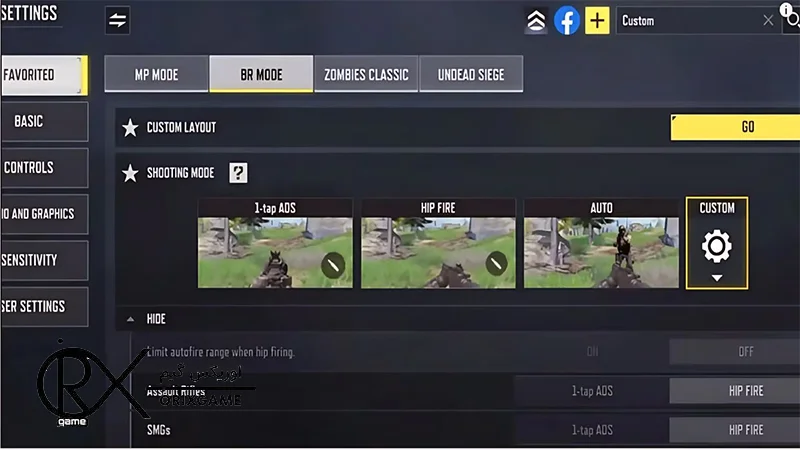
گام دوم؛ استفاده هوشمندانه از BR Mode برای ارتقای وضوح تصویر
برخلاف تصور رایج، تنظیمات گرافیکی مخصوص حالت بتل رویال (BR Mode) تنها برای این مد طراحی نشدهاند. با اندکی خلاقیت میتوان از آنها برای ارتقای تجربه بصری در حالت مولتیپلیر نیز بهرهبرداری کرد.
برای انجام این کار:
- وارد بخش “BR Mode Graphic Style” شوید.
- گزینه “Customize Color” را انتخاب کنید.
- پس از نمایش پیغام، روی “Yes” کلیک کرده و وارد محیط تمرینی BR شوید.
- بدون اعمال تغییر، فقط روی “Save” بزنید و از محیط خارج شوید.
- سپس گزینه “Sync Custom Graphics to MP” را فعال کنید.
این ترفند باعث همگامسازی تنظیمات سفارشی گرافیکی با مد مولتیپلیر شده و تجربه شما را بهصورت یکپارچه ارتقا میدهد.
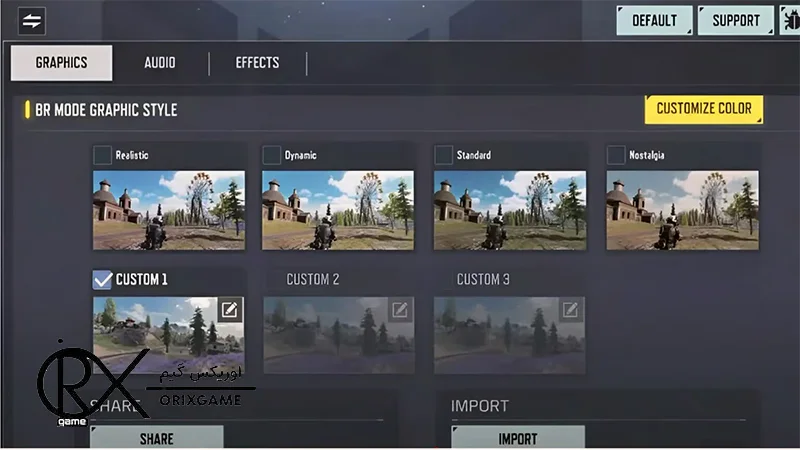
گام سوم؛ تنظیمات رنگی برای افزایش وضوح در نقشههای تاریک
در نقشههایی مانند Standoff، Crossfire یا Summit که سایهها بخش زیادی از فضای دید شما را اشغال میکنند، تنظیمات رنگ و کنتراست نقش کلیدی در کشف دشمنان ایفا میکنند.
برای بهرهمندی از این قابلیت:
- وارد یک بازی مولتیپلیر شده و نقشهای با نور کم را انتخاب کنید.
- به تنظیمات بازگردید و مجددا “Customize Color” را انتخاب کنید.
- اکنون پنل تنظیمات رنگ بهصورت خودکار ظاهر میشود که در آن میتوانید جزئیات مهمی مانند کنتراست، اشباع رنگ و شفافیت سایهها را تنظیم کنید.

گام چهارم: شخصیسازی پیشرفته تنظیمات تصویری
در این مرحله وارد تنظیمات حرفهایتر میشویم. دو بخش کلیدی این قسمت عبارتند از:
Shadows (سایهها):
در بسیاری از مواقع، سایهها باعث پنهان ماندن دشمنان میشوند. با کاهش شدت آنها، میتوانید تصویر طبیعیتری ایجاد کرده و دید بهتری در تاریکیها داشته باشید تا دشمنان را راحت تر تشخیص دهید.
Midtone (رنگهای میانی):
رنگهای میانه اگر بیش از حد روشن یا نئون باشند، تمرکز شما را از بین میبرند. پیشنهاد میکنیم فقط روشنایی و اشباع آنها را تنظیم کنید و رنگ اصلی را تغییر ندهید.

گام پنجم؛ تاریکی را به متحد خود در بازی تبدیل کنید
یکی از رازهای بازیکنان حرفهای، استفاده از تنظیمات پیشرفته برای مقابله با کمپرهاست؛ آنهایی که در گوشههای تاریک مخفی میشوند و ناگهان ضربه میزنند. با تغییرات زیر، این مناطق تاریک را به دام دشمنان تبدیل کنید:
- Brightness (روشنایی): عدد را از ۴۲ به ۱۰۰ افزایش دهید تا حتی تاریکترین گوشهها روشن شوند.
- Hue (تن رنگی): این تنظیمات را از ۶۶ به ۹۰ برسانید تا سایهها واقعیتر بهنظر برسند و دشمنان از پس زمینه متمایز شوند.
- Saturation (اشباع رنگ): مقدار این تنظیمات را از ۴۹ به ۶۵ تغییر دهید تا جزئیات دقیقتری از حرکات و اشیاء دیده شوند.
- Tint (تهرنگ): این گزینه را از ۱۳ به ۵ کاهش دهید تا از تار شدن دشمنان در پسزمینه جلوگیری شود و بهتر بتوانید دشمنان را تشخیص دهید.

گام ششم؛ نورهای مزاحم درون بازی را مدیریت کنید
اگر نور زیاد در برخی قسمتهای بازی موجب خستگی چشم یا کاهش تمرکزتان میشود، میتوانید از روشهای زیر برای کنترل آن استفاده کنید:
- کاهش Saturation به ۳۰: این کار باعث میشود عناصر روشن مانند آسمان یا انفجارها کمتر چشمان شما را اذیت کنند.
- قفل کردن Brightness روی ۵۰: این تنظیم بهینه، تعادل میان نور و سایه را برقرار میکند، بهگونهای که هم دشمنان بهوضوح دیده شوند و هم محیط طبیعی به نظر برسد.
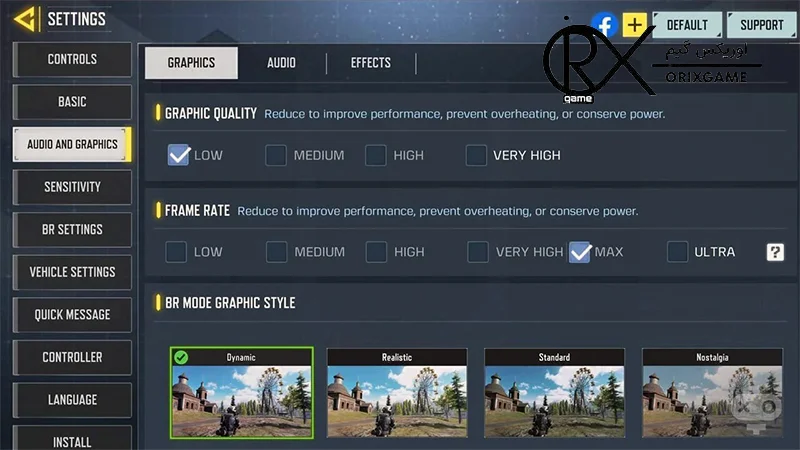
سخن پایانی؛ از میدان نبرد، پیروز خارج شوید
با اجرای تنظیمات فوق، نهتنها وضوح دید شما افزایش پیدا می کند، بلکه شناسایی دشمنان نیز بسیار سریعتر و آسانتر خواهد شد. این تنظیمات موجب بهبود تجربه گرافیکی و عملکرد کلی بازی میشوند و به شما امکان میدهند که محیط را بهتر درک کرده و با شناسایی سریعتر دشمنان بتوانید به موقع واکنش نشان دهید. این نکته را به ذهن بسپارید که کالاف دیوتی موبایل بازی لحظه هاست؛ در کسری از ثانیه دشمن می تواند شما را غافلگیر کرده و از زمین بازی حذف کند؛ پس همواره با تنظیمات بهینه گرافیکی و تاکتیک های حرفه ای و خفن، شما زودتر دشمنان را غافلگیر کنید و پیروز میدان بازی شوید.
تنظیمات پیشنهادی برای عملکرد بهینه:
کیفیت گرافیک: Low
حداکثر نرخ فریم: Max
سایهها: غیر فعال
Depth of Field: غیرفعال
Ragdoll: غیرفعال
Bloom: غیرفعال
AntiAliasing: غیرفعال
BR Style: دینامیک
اگر با این تنظیمات گرافیکی تجربه روان تری در میدان بازی داشتید، خوشحال میشویم تا تجربهتان را در بخش نظرات با ما به اشتراک بگذارید. همچنین اگر ترکیب رنگی و تنظیمات گرافیکی خاصی را مد نظر دارید که در شناسایی دشمنان مؤثر است و آن را در میدان بازی تست کرده و تجربه موفقی از آن داشته اید، لطفا آن را با دیگر بازیکنان به اشتراک بگذارید تا جامعه پلیرهای حرفهای کالاف دیوتی موبایل از تجربه شما بهره ببرند.
پرسشهای متداول
۱. آیا این تنظیمات فقط برای مولتیپلیر مناسباند؟
خیر، این تنظیمات در هر دو حالت مولتیپلیر و بتل رویال مؤثر هستند.
۲. آیا این تغییرات باعث کاهش عملکرد بازی میشوند؟
خیر. این تغییرات باعث افزایش بهرهوری منابع گوشی و بهینهسازی اجرای بازی میشوند.
۳. آیا این تنظیمات برای همه دستگاهها مناسب هستند؟
برای دستگاههای میانرده و بالا مناسباند. اگر دستگاه شما ضعیفتر است، تنظیمات را با گرافیک پایینتر امتحان کنید.
۴. آیا فریمریت بالا به گرافیک ربط دارد؟
بله. با پایین آوردن کیفیت گرافیکی و قرار دادن نرخ فریم روی Max میتوانید عملکرد روانتری تجربه کنید.
۵. AntiAliasing چیست؟
این ویژگی لبههای اشیاء را نرمتر و طبیعیتر میکند اما موجب کاهش فریم میشود، بنابراین توصیه میشود آن را خاموش کنید.
۶. Ragdoll چه کاربردی دارد؟
این تنظیم انیمیشنهای مرگ و سقوط شخصیتها را واقعیتر میکند اما منابع بیشتری مصرف میکند.

